
Jun님께서 Xpenology Forum(새창)을 통해 공개한 Jun's Mod 부트 커널을 사용하면 이전 DSM 운영체제보다 향상된 보안성과 사용자 경험을 제공하는 DSM 6.2.2 24922 운영체제를 PC에 설치할 수 있습니다. 참고로 마이그레이션 기능을 사용하면 데이터 손상 없이 새로운 DSM 운영체제로 업데이트할 수 있습니다.
Xpenology DSM 6.2.2 24922 설치 준비물
☞ Jun's Mod 1.04b 부트 커널 지원 하드웨어에 대한 정보는 이곳(새창)을 참고하시기 바랍니다.
•부팅이 가능한 128MB 이상의 USB 메모리
•부트 커널을 수정하기 위한 OSFMount 소프트웨어


PC에 DSM 6.2.2 24922 운영체제를 설치하기 위해서는 회색 박스에 기재한 준비물이 필요합니다. 만약 여러 가지 이유로 회색 박스에 첨부된 Namsik's NAS 링크가 동작하지 않는 경우 부트 커널은 이곳(새창), 설치 이미지는 이곳(새창)을 통해 내려받을 수 있습니다. 이 포스트에 첨부된 부트 커널은 IG-88님의 Driver extension Beta 0.6 버전(새창)을 포함하고 있지만, 여러 조건에 따라 부팅 되지 않을 수 있습니다. 이 포스트에 첨부된 DSM 설치 준비물은 6개월 이상 지난 구버전으로 더 이상 다운로드 링크를 제공하지 않습니다. 새로운 부트 커널과 DSM 설치 이미지는 이곳(새창)에서 찾을 수 있습니다!
OFSMount 소프트웨어 설치하고 부트 커널 마운트하기
Jun's Mod 부트 커널의 내용물을 수정하기 위해서는 상기 첨부된 OSFMount 소프트웨어를 설치해 부트 커널 이미지를 마운트하는 과정이 필요합니다. OSFMount 소프트웨어를 실행한 후 [Mount new...] 버튼을 누르고 Source의 [...] 버튼을 눌러 내려받은 Jun's Mod 부트 커널을 선택합니다. 파티션 선택 창에서 Partition0 - 15.0MB (DOS 3.31 + FAT 16)을 선택한 후 [OK] 버튼을 누르고 Read-only drive의 체크 표시를 해제한 후 [OK] 버튼을 누르면 내 PC에 해당 파티션이 마운트 됩니다.
USB 메모리의 하드웨어ID 확인하기

Jun's Mod 부트 커널을 저장할 USB 메모리가 준비되었다면 VPIDChecker 소프트웨어를 사용해 Jun's Mod 부트 커널을 기록하고자 하는 USB 메모리의 VID와 PID값을 메모합니다. 만약, USB 메모리가 연결된 상태임에도 불구하고 드라이브 목록에 USB 메모리가 나타나지 않는다면 보유하고 있는 다른 USB 메모리를 사용해 시도해보시기 바랍니다.
파티션에 저장된 grub.cfg 수정하기

OSFMount 소프트웨어를 사용해 부트 커널을 마운트하였다면 grub 폴더에 있는 grub.cfg 파일을 문서 편집기(울트라에디트, AcroEdit 등)로 열고 set mac1에 기록된 MAC 주소를 원래 PC의 MAC 주소로 변경하고, set vid와 pid에 기록된 값을 앞서 메모한 USB 메모리의 VID와 PID값으로 변경합니다. 이후, SataPortMap=4을 사용 중인 하드디스크 개수로 수정2한 후 저장합니다. 파일 수정을 모두 끝냈다면 OSFMount 소프트웨어에서 [Dismount] 버튼을 눌러 마운트 한 이미지를 언마운트 합니다.
부트 커널 이미지를 USB 메모리에 저장하기

Win32 Disk Imager 소프트웨어를 실행한 후 (1)찾아보기 버튼을 눌러 내려받은 부트 커널 이미지 파일(synoboot.img)을 선택한 후 (2)Write 버튼을 눌러 부트 커널 이미지를 USB 메모리에 기록합니다. 만약, 부트 커널 이미지 쓰기 과정에서 오류가 발생한다면 이 글(새창)을 참고해 디스크 초기화 후 재시도하거나, 다른 USB 메모리를 사용해보시기 바랍니다.
부트 커널 이미지가 저장된 USB 메모리로 부팅하기

좌측에 첨부한 사진과 같이 BIOS에서 Jun's Mod 부트 커널 이미지가 저장된 USB 메모리로 시스템을 부팅할 수 있도록 설정을 변경한 후 재부팅 하면 우측에 첨부한 사진과 같은 화면을 볼 수 있습니다. 아쉽게도, Jun's Mod 부트 커널은 Xpenoboot 부트 커널에서 지원하던 셸 기능은 지원하지 않기 때문에 DSM에서 SSH 기능을 활성화3하고 사용하는 것을 권장합니다.
Xpenology에 DSM 6.2.2 24922 운영체제 설치하기

Synology Web Assistant를 이용해 Xpenology(헤놀로지)를 설치할 PC를 찾은 후 [수동 설치] 버튼을 눌러 내려받은 DSM 6.2.2 24922 운영체제 설치 이미지(DSM_DS918+_24922.pat)를 선택한 후 [지금 설치] 버튼을 눌러 DSM 6.2.2 24922 운영체제를 설치합니다. 참고로 DSM 운영체제 설치 과정에서 하드 디스크에 저장된 모든 데이터가 삭제되므로 중요한 자료는 다른 저장장치(외장 하드디스크, USB 메모리 등)에 백업 후 설치하시기 바랍니다.
Xpenology에 DSM 6.2.2 24922 운영체제 설치 후 설정 단계
#1. 관리자 계정 생성

DSM을 관리하기 위해 사용할 관리자 계정 생성 과정은 내 네트워크 환경 등에서 보여줄 서버 이름과 DSM 운영체제를 사용하기 위한 아이디와 비밀번호를 지정하는 과정입니다. 참고로, DSM을 모두 설치한 후 제어판 → 사용자 메뉴를 통해 관리자/사용자 계정을 추가&변경&제거할 수 있습니다.
#2. DSM 업데이트 설정

Synology(시놀로지)에서 제공하는 업데이트는 커스텀 부트 커널을 사용하는 Xpenology(헤놀로지)에서 문제를 일으킬 수 있음으로, DSM 업데이트 설정 과정에서는 [수동으로 DSM 업데이트 다운로드 및 설치]를 선택한 후 [다음] 버튼을 누릅니다. 새 업데이트는 Xpenology Forum(새창), 2CPU NAS 포럼(새창)을 통해 문제 여부를 확인한 후 업데이트하는 것을 권장합니다.
#3. QuickConnect 설정

Xpenology(헤놀로지)는 QuickConnect 기능을 사용할 수 없음으로 다음 버튼 아래에 있는 [이 단계 건너뛰기]를 눌러 QuickConnect 설정 과정을 무시하고 넘어갑니다. 참고로, CloudStation은 QuickConnect를 사용하지 않아도 이곳(새창)에서 제공하는 내용을 참고해 활성화할 수 있습니다.
Xpenology(헤놀로지) DSM 6.2.2 24922 적용 완료 스크린 캡처
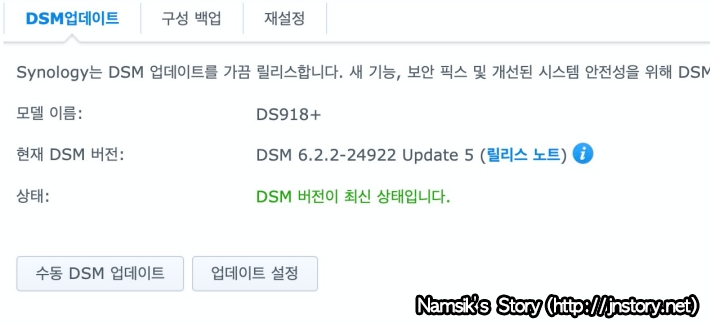
Xpenology(헤놀로지)의 설치를 완료한 후에는 자동으로 DSM 운영체제 로그인 페이지로 이동하며 앞서 생성한 관리자 계정(사용자 이름과 패스워드)을 입력해 DSM 운영체제에 로그인 할 수 있습니다. 참고로 제 블로그에서는 소개하지 않았지만 DSM 6.2.2 24922 Update5까지 문제없이 업데이트 가능한 것을 확인하였습니다.
Spectre와 Meltdown 보호 기능은 사용할 수 없습니다

DSM 6.2.2 24922 운영체제에서 포함된 Spectre와 Meltdown 보호(위치 : 제어판 → 보안 → 고급) 기능은 스펙터와 멜트다운 취약성 문제를 완화할 수 있는 기능이지만 Jun's Mod 부트커널이 해당 기능을 지원하지 않기 때문에 이 기능을 사용할 수 없습니다. 해당 기능에 대한 자세한 내용은 이곳(새창)을 통해 자세하게 확인할 수 있습니다.
Xpenology 관련 글 확인하기
•Xpenology(헤놀로지) DSM 6.2.2 24922 설치방법
•Xpenology(헤놀로지) DSM 6.2.2 24922 Update5 설치방법
▣ 멀티미디어 및 기능 추천 글
•Xpenology(헤놀로지) SSH 활성화 방법
•Synology DSVideo 지원 코덱 추가 방법
•시놀로지 NAS를 맥 타임머신으로 사용하는 방법
•Xpenology(헤놀로지) DNLA 기능 사용하는 방법
•Xpenology(헤놀로지) WebDAV 기능 사용하는 방법
•Synology Video Station을 위한 AC3/DTS 코덱 패키지
•Xpenology(헤놀로지) 업로드 전용 폴더&계정 만드는 방법
•Xpenology(헤놀로지) 레이드 리빌드 속도 향상시키는 방법
•LG U+tv G에 DSVideo를 설치&사용하는 방법 (for 안드로이드 셋톱박스)
'유용한 정보<컴퓨터> > 홈서버' 카테고리의 다른 글
| Synology DSVideo, 지원 코덱 추가 방법 (9) | 2020.02.09 |
|---|---|
| Xpenology(헤놀로지) SSH 활성화 방법 (0) | 2020.02.02 |
| Xpenology(헤놀로지) DSM 6.2.2 24922 Update5 설치방법 (2) | 2020.01.28 |
| Xpenology(헤놀로지) DSM 6.2 23739 설치방법 (146) | 2018.08.13 |
| Xpenology(헤놀로지) DSM 6.1.7 15284 Update2 설치방법 (2) | 2018.07.20 |
| Xpenology(헤놀로지) DSM 6.1.7 15284 Update1 설치방법 (2) | 2018.07.05 |